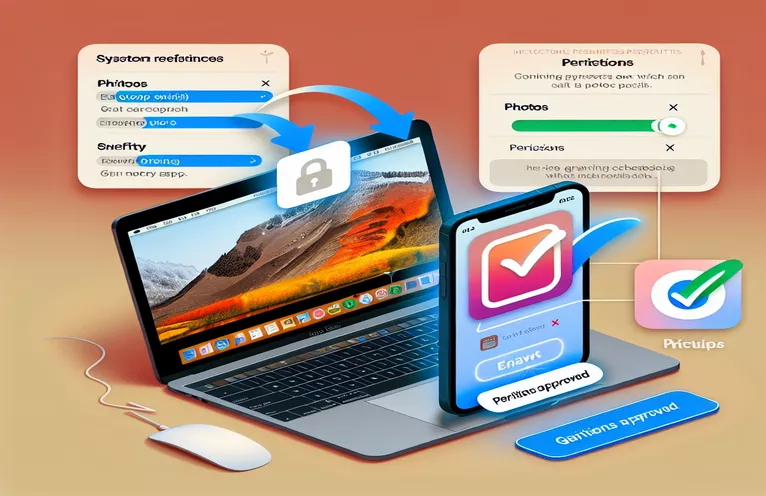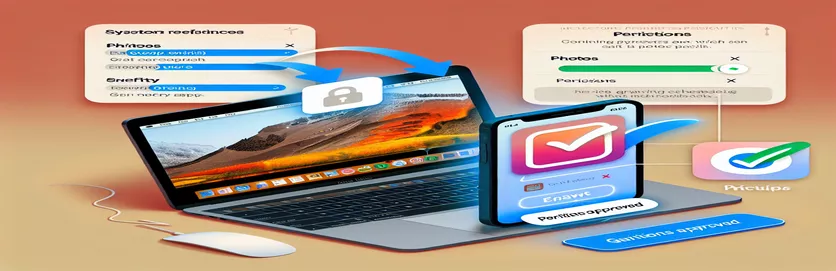A fotók engedélyével kapcsolatos probléma megértése a MacOS SwiftUI alkalmazásokban
A Photos könyvtárba integrálható MacOS-alkalmazás fejlesztése kifizetődő, ugyanakkor kihívásokkal teli élmény lehet. Ha SwiftUI-alkalmazást készített, és problémákba ütközött a Fotók engedélyfolyamatával kapcsolatban, nincs egyedül. Ez gyakori akadály a fejlesztők számára, különösen a rendszer adatvédelmi beállításaihoz szükséges konfigurációk beállításakor. 😅
MacOS rendszerben az érzékeny erőforrásokhoz, például a Photos könyvtárhoz való hozzáférés kéréséhez néhány fontos lépésre van szükség. A tipikus folyamat magában foglalja az "Info.plist" frissítését, a sandbox-beállítások konfigurálását és a megfelelő API-k, például a "PHPhotoLibrary" használatát. Azonban még ha úgy tűnik is, hogy minden megfelelő elem a helyén van, a dolgok nem mindig a várt módon működnek – például ha az alkalmazás nem jelenik meg a Rendszerbeállítások között az Adatvédelem lapon. 😕
Miközben a SwiftUI-val dolgozik, előfordulhat, hogy a felhasználói felület már be van állítva az engedélyek kérésére és az állapotfrissítések megjelenítésére, de ha az alkalmazás nem jelenik meg az Adatvédelmi és biztonsági beállítások Fényképek részében, akkor karcolódhat. a fejed. Bontsuk le a probléma gyökerét, és vizsgáljuk meg a lehetséges javításokat annak érdekében, hogy alkalmazása zökkenőmentesen megkapja a szükséges hozzáférést.
A következő szakaszokban végigvezetjük, hogyan biztosíthatja, hogy az alkalmazás megfelelően konfigurálva legyen a Photos engedélyek kérésére MacOS rendszeren. Leírjuk a szükséges kódmódosításokat, betekintést nyújtunk az engedélyek folyamatába, és még megosztunk néhány bevált módszert is, amelyek segítségével az alkalmazás a várt módon működik. Szóval, igyál egy kávét☕, és merüljünk bele!
| Parancs | Használati példa |
|---|---|
| PHPhotoLibrary.authorizationStatus(for:) | A Fotók könyvtár eléréséhez szükséges jelenlegi engedélyezési állapot ellenőrzésére szolgál. PHAuthorizationStatus típusú értéket ad vissza, amely lehet .authorized, .nied, .restricted vagy .notDetermined. |
| PHPhotoLibrary.requestAuthorization(for:) | Engedélyt kér a Fotók könyvtár eléréséhez. Ez a módszer rendszerkérést indít el a felhasználó számára, hogy engedélyezze vagy megtagadja a hozzáférést. A személyes adatokhoz való hozzáféréshez szükséges felhasználói hozzájárulás kezeléséhez elengedhetetlen. |
| PHFetchOptions | A Fényképek könyvtárból való lekérési lehetőségek meghatározására szolgál, például korlátozza a letöltött eszközök számát. A példában a fetchLimit tulajdonsággal 1 eszközre korlátozza a lekérést. |
| PHAsset.fetchAssets(with:options:) | Eszközöket (például fényképeket vagy videókat) kér le a Fotók könyvtárból a megadott lekérési beállításokkal. Kulcsfontosságú a Photos könyvtár használatához és a média lekéréséhez. |
| DispatchQueue.main.async | A fő szál felhasználói felületének frissítésére szolgál. Mivel az engedélyezési kérelmek aszinkronok, fontos, hogy ezt használja a felhasználói felület frissítéséhez, miután az engedélykérés befejeződött. |
| @State | A SwiftUI-ban olyan állapotváltozó létrehozására szolgál, amely képes tárolni és nyomon követni a nézetben lévő módosítható adatokat. Ez elengedhetetlen az engedélyezési állapot és más dinamikus értékek kezeléséhez az alkalmazás felhasználói felületén. |
| .onAppear | SwiftUI nézetmódosító, amely egy kódblokkot hajt végre, amikor a nézet megjelenik a képernyőn. Hasznos az engedélyezési ellenőrzések és egyéb műveletek elindításához a nézet betöltésekor. |
| Text() | Szöveg megjelenítése SwiftUI nézetben. Arra használják, hogy üzeneteket jelenítsen meg a felhasználónak, például a Fotók könyvtár engedélyezésének állapotát vagy bármilyen kapcsolódó visszajelzést. |
| Button() | Koppintható gombot hoz létre a SwiftUI-ban, amely kattintáskor végrehajt egy kódblokkot. A példában olyan műveletek indítására szolgál, mint az engedélyek kérése vagy a fotókönyvtár lekérése. |
| .foregroundColor() | A szöveg színének megváltoztatására szolgál a SwiftUI-ban. Itt a Fotók engedély állapotának vizuális jelzésére szolgál (zöld az adott, piros a megtagadva stb.). |
A Photos engedélyek folyamatának megértése egy MacOS SwiftUI alkalmazásban
A megadott SwiftUI kódban egy olyan funkciót próbálunk megvalósítani, ahol az alkalmazás hozzáférést kér a Photos könyvtárhoz az Apple segítségével. PHPhotoLibrary API. Ez egy sor lépést foglal magában, kezdve az aktuális engedélyezési állapot ellenőrzésétől az engedélyek kéréséig, és végül megkísérli lekérni az eszközöket a Fotók könyvtárból. A forgatókönyv első döntő lépése a PHPhotoLibrary.authorizationStatus(for:) funkció. Ez a funkció ellenőrzi az alkalmazás aktuális engedélyezési állapotát a Fotók könyvtár eléréséhez. A hívás eredménye négy érték egyike lehet: .notDetermined, .authorized, .denied vagy .restricted. Az alkalmazás ezután ezen információk alapján határozza meg, hogy milyen műveleteket kell végrehajtani – akár egy engedélykérő gombot, akár egy üzenetet, amely elmagyarázza a hozzáférés megtagadását. Például, ha a felhasználó már megtagadta az engedélyt, az alkalmazás üzenetet jelenít meg, amely arra kéri őt, hogy lépjen a Rendszerbeállításokhoz a hozzáférés manuális engedélyezéséhez.
A következő billentyűparancs az PHPhotoLibrary.requestAuthorization(for:), amely a Fotók könyvtárhoz való hozzáférés kérésére szolgál. A parancs meghívásakor a rendszer felkéri a felhasználót egy engedélykérés párbeszédpanelre. Ez egy aszinkron művelet, és amint a felhasználó válaszol, az alkalmazásnak megfelelően kell kezelnie a választ. A szkriptben a DispatchQueue.main.async bezárást használjuk annak biztosítására, hogy a felhasználói felület minden frissítése megtörténjen a fő szálon, miután a felhasználó választott. Például, ha a felhasználó megadja az engedélyt, az alkalmazás lekéri és megjeleníti a fényképeket. E megfelelő kezelés nélkül az alkalmazás megpróbálhatja frissíteni a felhasználói felületet egy háttérszálról, ami összeomlást vagy helytelen viselkedést okozhat. Egy példa a való életben: gondoljon egy olyan alkalmazásra, mint egy fotószerkesztő eszköz, amelynek hozzáférést kell kérnie a felhasználó fotókönyvtárához. Ha az alkalmazás nem megfelelően kezeli az áramlást, a felhasználó összezavarodhat, amikor az engedély megadása után nem látja a várt eredményt.
A kód másik fontos része a használata PHFetchOptions és PHAsset.fetchAssets(val:opciók:). Ezek a parancsok a Fotók könyvtárral való interakcióra és az eszközök (például képek vagy videók) lekérésére szolgálnak. A PHFetchOptions osztályt használjuk a lekérési művelet szűrőinek vagy korlátainak megadására. Például a kódrészlet a lekérést egy elemre korlátozza a fetchLimit tulajdonság, ami hasznos lehet olyan helyzetekben, amikor az alkalmazásnak csak kevés elemre van szüksége a megjelenítéshez vagy feldolgozáshoz. A lekérés befejezése után az alkalmazás naplózza a lekért eszközök számát, ami hasznos a hibakereséshez és annak biztosításához, hogy az alkalmazás megfelelően férjen hozzá a könyvtárhoz. Képzeljen el egy forgatókönyvet, amikor csak a legfrissebb képet szeretné megjeleníteni egy fotónézegető alkalmazásban. A lekért eszközök számának korlátozása hatékonyabb memóriahasználatot és gyorsabb feldolgozást tesz lehetővé.
A kódban található SwiftUI-specifikus összetevők, mint például a @Állami és .Megjelenik módosítók, döntő szerepet játszanak az állapot kezelésében és az alkalmazás felhasználói felületén belüli műveletek kiváltásában. A @Állami A property wrapper az engedélyezési állapot és a naplóüzenetek nyomon követésére szolgál, lehetővé téve a felhasználói felület dinamikus frissítését a változásoknak megfelelően. A .Megjelenik módosító biztosítja, hogy az alkalmazás a nézet megjelenésekor azonnal ellenőrizze a Fotók engedélyezési állapotát, így a felhasználó az alkalmazás első megnyitásakor a megfelelő információkat látja. Ha például az alkalmazás azt észleli, hogy a felhasználó még nem adott engedélyt, megjelenik egy „Hozzáférés kérése” gomb. Ez a megközelítés javítja a felhasználói élményt, mivel biztosítja, hogy az alkalmazás mindig szinkronban legyen a rendszer állapotával. Valós példa lehet egy olyan alkalmazás, amely engedélyt igényel az érzékeny adatokhoz való hozzáféréshez, például egy banki alkalmazás, amely biometrikus hitelesítést kér, amikor a felhasználó először nyitja meg az alkalmazást.
A MacOS SwiftUI alkalmazások fotóengedélyeinek problémájának megértése
Programozási mód: SwiftUI és MacOS Photos Framework
import SwiftUIimport Photosstruct PhotosPermissionView: View { @State private var authorizationStatus: PHAuthorizationStatus = .notDetermined @State private var logMessage: String = "Waiting for user action..." var body: some View { VStack(spacing: 20) { Text("Photos Permission") .font(.largeTitle) .padding() if authorizationStatus == .authorized || authorizationStatus == .limited { Text("Access to Photos Library granted!") .foregroundColor(.green) Text(logMessage) .font(.caption) .foregroundColor(.gray) Button("Fetch Photos Library") { fetchPhotosLibrary() } .buttonStyle(.borderedProminent) } else if authorizationStatus == .denied || authorizationStatus == .restricted { Text("Access to Photos Library denied.") .foregroundColor(.red) Text("You can enable access in System Preferences.") .font(.caption) .foregroundColor(.gray) } else { Text("Permission to access Photos is not yet determined.") .foregroundColor(.orange) Button("Request Access") { requestPhotosPermissionAndTriggerUI() } .buttonStyle(.borderedProminent) } } .padding() .onAppear { checkPhotosAuthorizationStatus() } } private func checkPhotosAuthorizationStatus() { authorizationStatus = PHPhotoLibrary.authorizationStatus(for: .readWrite) logMessage = "Current Photos authorization status: \(authorizationStatus.rawValue)" print(logMessage) } private func requestPhotosPermissionAndTriggerUI() { print("Requesting Photos permission...") PHPhotoLibrary.requestAuthorization(for: .readWrite) { status in DispatchQueue.main.async { authorizationStatus = status logMessage = "Authorization status after request: \(status.rawValue)" print(logMessage) if status == .authorized || status == .limited { print("Access granted. Attempting to trigger Photos UI...") self.fetchPhotosLibrary() } } } } private func fetchPhotosLibrary() { let fetchOptions = PHFetchOptions() fetchOptions.fetchLimit = 1 let fetchResult = PHAsset.fetchAssets(with: .image, options: fetchOptions) logMessage = "Fetched \(fetchResult.count) assets from the Photos Library." print(logMessage) }}Megoldás az alkalmazás megjelenítéséhez a Fotók engedély szakaszában
Programozási mód: SwiftUI, App Sandbox konfiguráció
import SwiftUIimport Photos// This script will help in ensuring that the app appears in the Privacy section of System Preferencesstruct PhotosPermissionView: View { @State private var authorizationStatus: PHAuthorizationStatus = .notDetermined @State private var logMessage: String = "Waiting for user action..." var body: some View { VStack(spacing: 20) { Text("Photos Permission") .font(.largeTitle) .padding() if authorizationStatus == .authorized || authorizationStatus == .limited { Text("Access to Photos Library granted!") .foregroundColor(.green) Text(logMessage) .font(.caption) .foregroundColor(.gray) Button("Fetch Photos Library") { fetchPhotosLibrary() } .buttonStyle(.borderedProminent) } else if authorizationStatus == .denied || authorizationStatus == .restricted { Text("Access to Photos Library denied.") .foregroundColor(.red) Text("You can enable access in System Preferences.") .font(.caption) .foregroundColor(.gray) } else { Text("Permission to access Photos is not yet determined.") .foregroundColor(.orange) Button("Request Access") { requestPhotosPermissionAndTriggerUI() } .buttonStyle(.borderedProminent) } } .padding() .onAppear { checkPhotosAuthorizationStatus() } } private func checkPhotosAuthorizationStatus() { authorizationStatus = PHPhotoLibrary.authorizationStatus(for: .readWrite) logMessage = "Current Photos authorization status: \(authorizationStatus.rawValue)" print(logMessage) } private func requestPhotosPermissionAndTriggerUI() { print("Requesting Photos permission...") PHPhotoLibrary.requestAuthorization(for: .readWrite) { status in DispatchQueue.main.async { authorizationStatus = status logMessage = "Authorization status after request: \(status.rawValue)" print(logMessage) if status == .authorized || status == .limited { print("Access granted. Attempting to trigger Photos UI...") self.fetchPhotosLibrary() } } } } private func fetchPhotosLibrary() { let fetchOptions = PHFetchOptions() fetchOptions.fetchLimit = 1 let fetchResult = PHAsset.fetchAssets(with: .image, options: fetchOptions) logMessage = "Fetched \(fetchResult.count) assets from the Photos Library." print(logMessage) }}// Make sure to configure your App's Sandbox settings:func enableAppSandbox() { // Open your Info.plist file and ensure the following settings are set: // <key>NSPhotoLibraryUsageDescription</key> // <string>We need access to your Photos library to display images.</string> // Enable 'Photos' access in the App Sandbox settings // Also, ensure that the app is properly signed and sandboxed to request these permissions.}A fényképek engedélyezési folyamatának javítása a MacOS SwiftUI alkalmazásokban
Amikor MacOS SwiftUI-alkalmazásokkal dolgozik, a felhasználói adatvédelem és az engedélykérések kezelése kulcsfontosságú, különösen akkor, ha olyan érzékeny információkat ér el, mint például a Fotók könyvtár. A bemutatott példában az alkalmazás megpróbál hozzáférést kérni a Fotók könyvtárhoz, de az alkalmazás nem jelenik meg a Rendszerbeállítások között az Adatvédelmi beállítások alatt, ami megakadályozza, hogy a felhasználó engedélyt adjon. Az egyik legfontosabb szempont, amely befolyásolhatja ezt a viselkedést, hogy az alkalmazás megfelelően van-e konfigurálva a Sandbox környezetben. Az olyan alkalmazásokhoz, amelyek hozzáférést kérnek a rendszererőforrásokhoz, például a Fotók könyvtárhoz, megfelelő jogosultság szükséges az App Sandboxban. Győződjön meg arról, hogy a „Fotók” jelölőnégyzet engedélyezve van az alkalmazás homokozó beállításaiban az Xcode-ban. Ez a beállítás lehetővé teszi, hogy az alkalmazás engedélyt kérjen a felhasználó Fotók könyvtárához. Ha ez nincs beállítva, az alkalmazás csendben meghibásodik, és a felhasználó nem fogja látni a hozzáférés megadásának lehetőségét a Rendszerbeállítások panelen.
Egy másik szempont, amelyet figyelembe kell venni, a használata NSPhotoLibraryUsageDescription írja be a Info.plist fájlt. Erre a kulcsra van szüksége az Apple-nek, hogy megmagyarázza, miért van szüksége az alkalmazásnak hozzáférésre a Fotók könyvtárhoz. Az Ön által megadott leírás megjelenik az engedélyezési párbeszédpanelen, amely akkor jelenik meg, amikor az alkalmazás hozzáférést kér. E kulcs nélkül az alkalmazás nem tud hozzáférést kérni a Fotók könyvtárhoz, és a rendszer nem jeleníti meg az engedélyezési párbeszédpanelt. Ez elengedhetetlen lépés az Apple adatvédelmi követelményeinek való megfeleléshez. Győződjön meg róla, hogy világosan írja le, miért van szüksége az alkalmazásnak hozzáférésre, például: "Az alkalmazásnak hozzáférésre van szüksége a Fotók könyvtárához, hogy segítsen kiválasztani és szerkeszteni a képeket." E nélkül előfordulhat, hogy az alkalmazást elutasítják az alkalmazás-ellenőrzési folyamat során, vagy nem fog megfelelően működni.
Végül egy másik fontos rész az engedélyezési folyamat tesztelése különböző forgatókönyvekben. Néha az engedélykérések meghiúsulnak egy korábban elutasított kérelem vagy más rendszerszintű beállítások miatt. Kipróbálhatja, hogyan viselkedik alkalmazása ezekben a különböző állapotokban, ha manuálisan módosítja a Fotók engedélybeállításait a Rendszerbeállításokban. Például, ha a felhasználó már megtagadta a hozzáférést a Fotókhoz, az alkalmazásnak megfelelő üzenetet kell megjelenítenie, amely tájékoztatja a felhasználót, hogyan engedélyezheti manuálisan a hozzáférést a rendszerbeállításokon keresztül. Ezenkívül fontolja meg az alkalmazás tesztelését különböző adatvédelmi beállításokkal, például tiszta felhasználói fiókkal vagy az alkalmazás adatvédelmi engedélyeinek visszaállítása után. Ez biztosítja, hogy az alkalmazás folyamata konzisztens legyen a különböző eszközökön és konfigurációkban.
Gyakran ismételt kérdések a MacOS SwiftUI fotók engedélyeivel kapcsolatban
- Hogyan konfigurálhatom a MacOS alkalmazásomat a Fotók könyvtár eléréséhez?
- Az alkalmazásnak szüksége van a "Photos" jogosultságra az App Sandbox beállításaiban és a NSPhotoLibraryUsageDescription írja be a Info.plist fájl, amely elmagyarázza, miért van szükség a hozzáférésre.
- Miért nem jelenik meg az alkalmazásom a Rendszerbeállítások Fotók részében?
- Ha az alkalmazás nem jelenik meg, ellenőrizze, hogy a megfelelő engedélyek be vannak-e állítva a Info.plist és hogy a „Fotók” opció engedélyezve van az alkalmazás sandbox-beállításaiban az Xcode-ban.
- Mi a teendő, ha az alkalmazásom továbbra sem kér engedélyt a Fotókhoz?
- Győződjön meg arról, hogy az alkalmazás rendelkezik a szükséges jogosultságokkal, és hogy az alkalmazás kódja megfelelően kér hozzáférést a használatával PHPhotoLibrary.requestAuthorization(for:). Győződjön meg arról is, hogy az alkalmazás olyan MacOS-verzión fut, amely támogatja ezeket az API-kat.
- Hogyan hibakereshetem az engedélyekkel kapcsolatos problémákat a MacOS alkalmazásban?
- Ellenőrizze a rendszernaplókat az adatvédelmi engedélyekkel kapcsolatos hibákért. Ezenkívül manuálisan állítsa be az engedélybeállításokat a Rendszerbeállításokban, és ellenőrizze az alkalmazás viselkedését különböző konfigurációkkal, hogy megtudja, hogyan reagál az egyes állapotokra.
- Mit jelent a PHPhotoLibrary.authorizationStatus(for:) módszer csinálni?
- Ez a módszer ellenőrzi a Photos könyvtár engedélyezésének aktuális állapotát, és olyan értékeket ad vissza, mint pl .authorized, .denied, vagy .notDetermined a felhasználó döntései alapján.
- Miért van az NSPhotoLibraryUsageDescription kulcs szükséges?
- Ez a kulcs elmagyarázza a felhasználónak, hogy az alkalmazásnak miért kell hozzáférnie a Fotók könyvtárhoz. Enélkül az alkalmazás nem kér engedélyt, és az Apple felülvizsgálati folyamata elutasítja.
- Mi történik, ha nem kezelem megfelelően az engedélyezési állapotokat az alkalmazásomban?
- Ha az engedélyezési állapotokat nem kezelik megfelelően, az alkalmazás összeomolhat, nem tudja megfelelően frissíteni a felhasználói felületet, vagy félrevezető üzeneteket jeleníthet meg a felhasználónak, ami rossz felhasználói élményhez vezethet.
- Többször is kérhetek hozzáférést a Fotók könyvtárhoz?
- Nem, miután a felhasználó megadta vagy megtagadta a hozzáférést, az alkalmazás nem indítja el újra a kérést. Megfelelő üzeneteket kell megjelenítenie az aktuális engedélyezési állapot alapján.
- Hogyan korlátozhatom a Fotók könyvtárból lekérhető elemek számát?
- Használhatod PHFetchOptions.fetchLimit által visszaadott eszközök számának korlátozására PHAsset.fetchAssets(with:options:) módszerrel, ami hatékonyabbá teszi az alkalmazást.
- Mi a teendő, ha az alkalmazásom összeomlik az eszközök lekérésekor?
- Győződjön meg arról, hogy kecsesen kezeli a hibákat: először ellenőrizze az engedélyezési állapotot, és győződjön meg arról, hogy az alkalmazás a megfelelő jogosultságokkal és engedélyekkel rendelkezik.
- Hogyan irányíthatom a felhasználókat a Fotók engedélyeinek manuális engedélyezésére?
- Jelenítsen meg egy üzenetet az alkalmazásban, amely elmagyarázza, hogy a felhasználó hogyan engedélyezheti a hozzáférést a Rendszerbeállításokon keresztül, ami akkor szükséges, ha a felhasználó megtagadta a hozzáférést.
A fényképek engedélyezési folyamatának javítása a MacOS SwiftUI alkalmazásokban
Ahhoz, hogy a MacOS SwiftUI-alkalmazása megfelelően kérjen hozzáférést a Fotók könyvtárhoz, meg kell bizonyosodnia arról, hogy számos kritikus konfiguráció a helyén van. Először is a tiédben Info.plist, tartalmazza a NSPhotoLibraryUsageDescription kulcsot egy világos üzenettel, amely elmagyarázza, miért van szükség a hozzáférésre. Ez biztosítja, hogy a felhasználók megértsék az alkalmazás engedélykérés célját. E kulcs nélkül az alkalmazás nem tudja megjeleníteni az engedélykérés párbeszédpanelt. Ezenkívül győződjön meg arról, hogy az alkalmazás rendelkezik a szükséges jogosultságokkal a App Sandbox beállításokat az Xcode-ban, konkrétan engedélyezve a "Photos" opciót, hogy engedélyt kérjen a Photos könyvtárba való olvasáshoz és íráshoz.
Egy másik fontos szempont az aktuális engedélyezési állapot ellenőrzése a használatával PHPhotoLibrary.authorizationStatus(for:). Ez a metódus olyan állapotot ad vissza, mint pl .felhatalmazott, .tagadta, vagy .nem Határozott, amely segít meghatározni az alkalmazás folyamatát. Amikor az állapot az .nem Határozott, az alkalmazásnak megjelenítenie kell egy gombot az engedély kéréséhez. Ha az állapot az .tagadta vagy .korlátozott, az alkalmazásnak utasítania kell a felhasználót, hogy engedélyezze a hozzáférést a Rendszerbeállításokban. A zökkenőmentes élmény érdekében létfontosságú, hogy megfelelően kezelje az összes állapotot, és világosan kommunikáljon a felhasználóval.
Végül, az alkalmazás tesztelése különböző engedélykonfigurációkkal elengedhetetlen annak biztosításához, hogy az elvárásoknak megfelelően működjön minden eszközön. Különféle forgatókönyveket tesztelhet, például amikor a felhasználó már megtagadta a hozzáférést, vagy amikor a Fotók könyvtár nem érhető el. Ezen állapotok aktiválásával és az alkalmazás reakcióinak megfigyelésével biztosítja, hogy az alkalmazás mindig egyértelmű visszajelzést adjon, például értesítse a felhasználót, hogy látogassa meg a Rendszerbeállításokat a Fotókhoz való hozzáférés engedélyezéséhez. Ez a tesztelési folyamat létfontosságú a zökkenőmentes felhasználói élmény biztosításához a különféle adatvédelmi beállítások és eszközkonfigurációk között. 🖼️
Következtetés:
Ha követi a fenti lépéseket, és gondoskodik arról, hogy az alkalmazás megfelelően legyen konfigurálva, az képes lesz hozzáférést kérni és fogadni a Fotók könyvtárában, valamint megjelenni a Rendszerbeállítások adatvédelmi beállításaiban. A megfelelő jogosultságok, konfiguráció és a felhasználóval való egyértelmű kommunikáció biztosítása segít az engedélyekkel kapcsolatos problémák hatékony megoldásában.
Ne felejtse el tesztelni az alkalmazást különböző konfigurációkban, mivel a különböző adatvédelmi beállítások vagy korábbi engedélyek befolyásolhatják az alkalmazás működését. Ez az alapos tesztelés zökkenőmentes élményt nyújt a felhasználóknak az alkalmazás Fotók integrációja során. 📸
Forrás és hivatkozás
- A MacOS-alkalmazások Photos engedélyeihez szükséges konfigurációval kapcsolatos részletek az Apple fejlesztői dokumentációjában találhatók. Ez magában foglalja a szükséges Info.plist kulcsokat és a Photos API kezelését. Apple fejlesztői dokumentáció
- A MacOS adatvédelmi beállításaival és a bizalmas adatokhoz való hozzáférés kérésével kapcsolatos további információkért tekintse meg ezt az útmutatót a MacOS alkalmazások adatvédelmi konfigurálásáról: Alkalmazások adatvédelmi áttekintése – Apple Developer